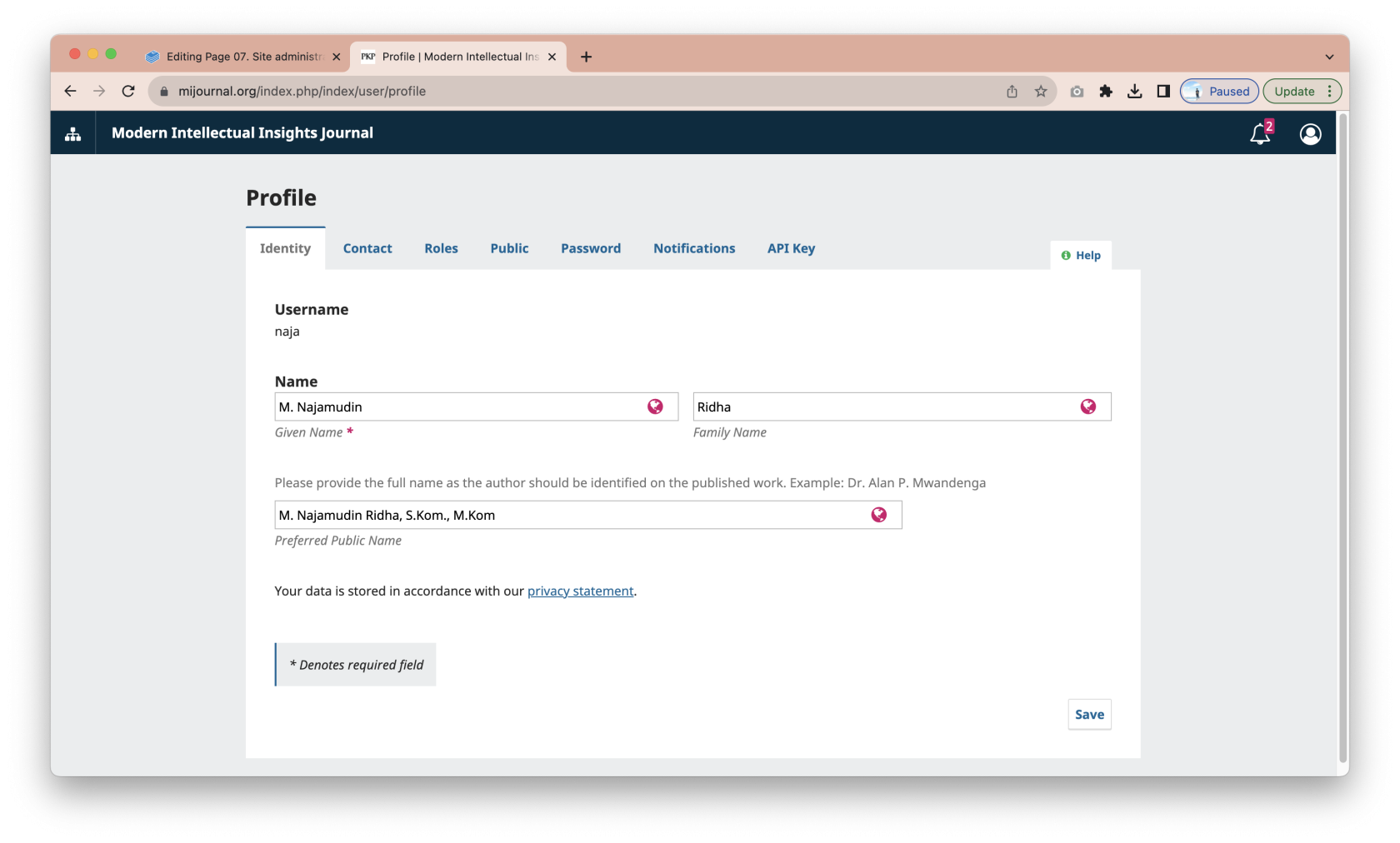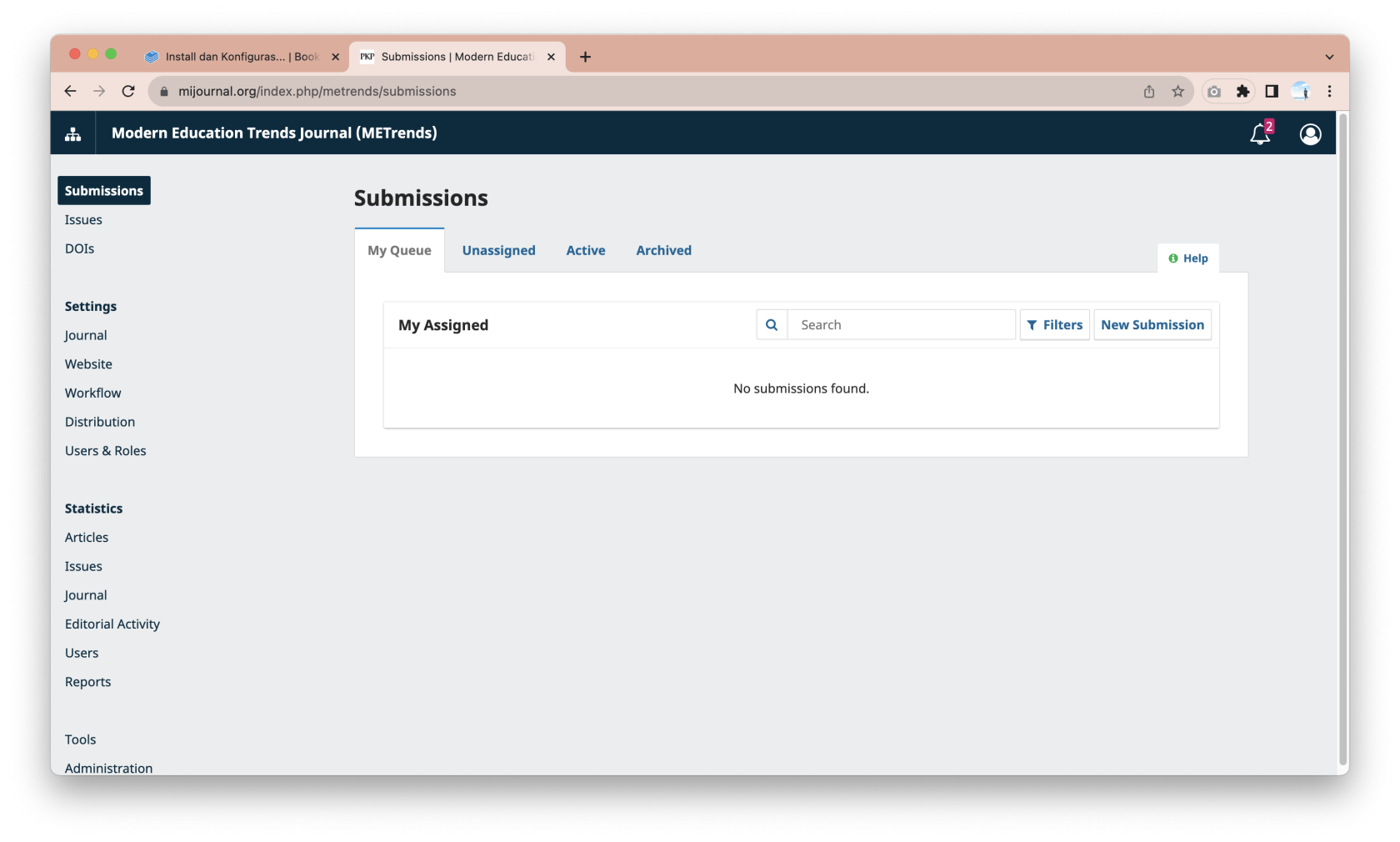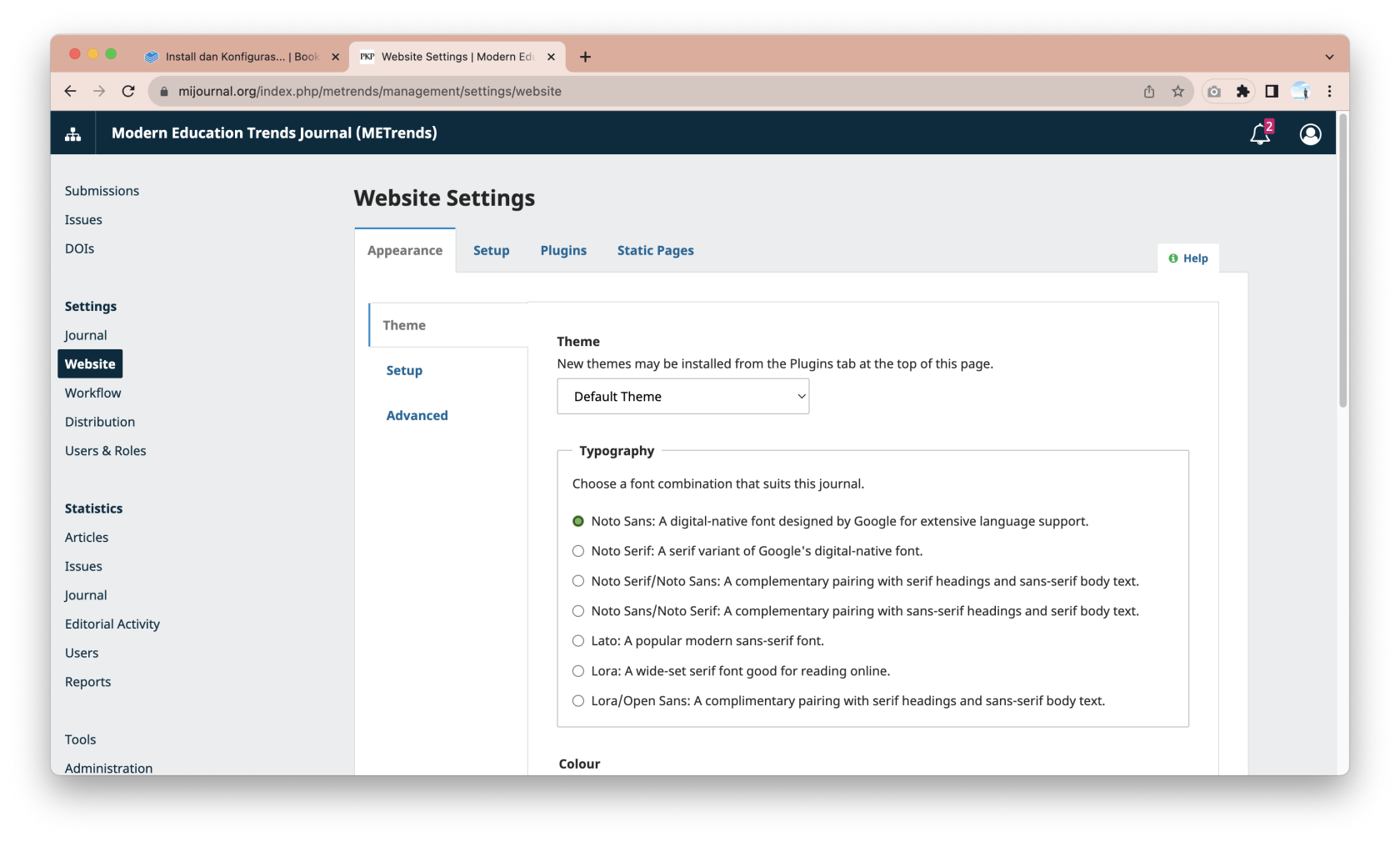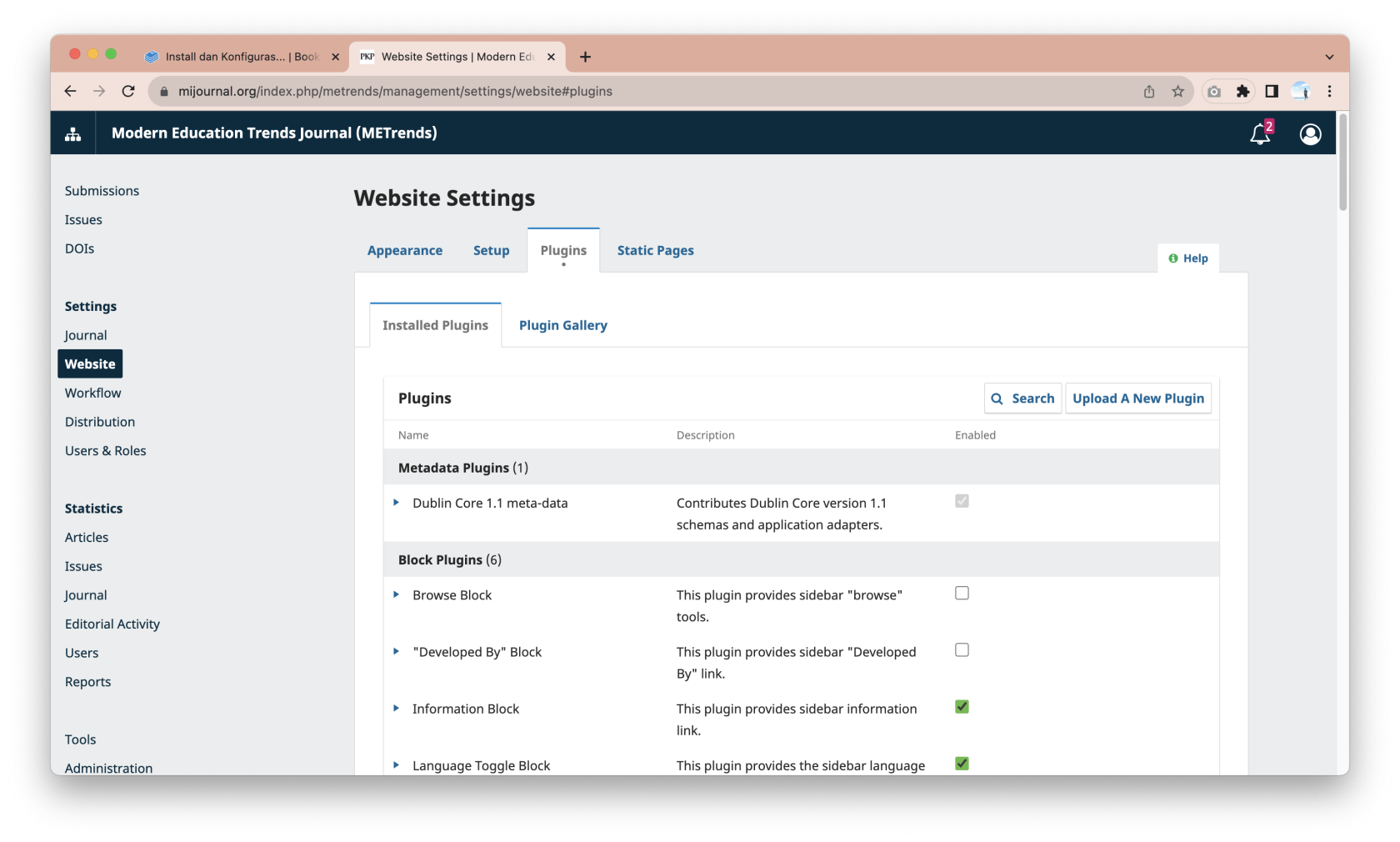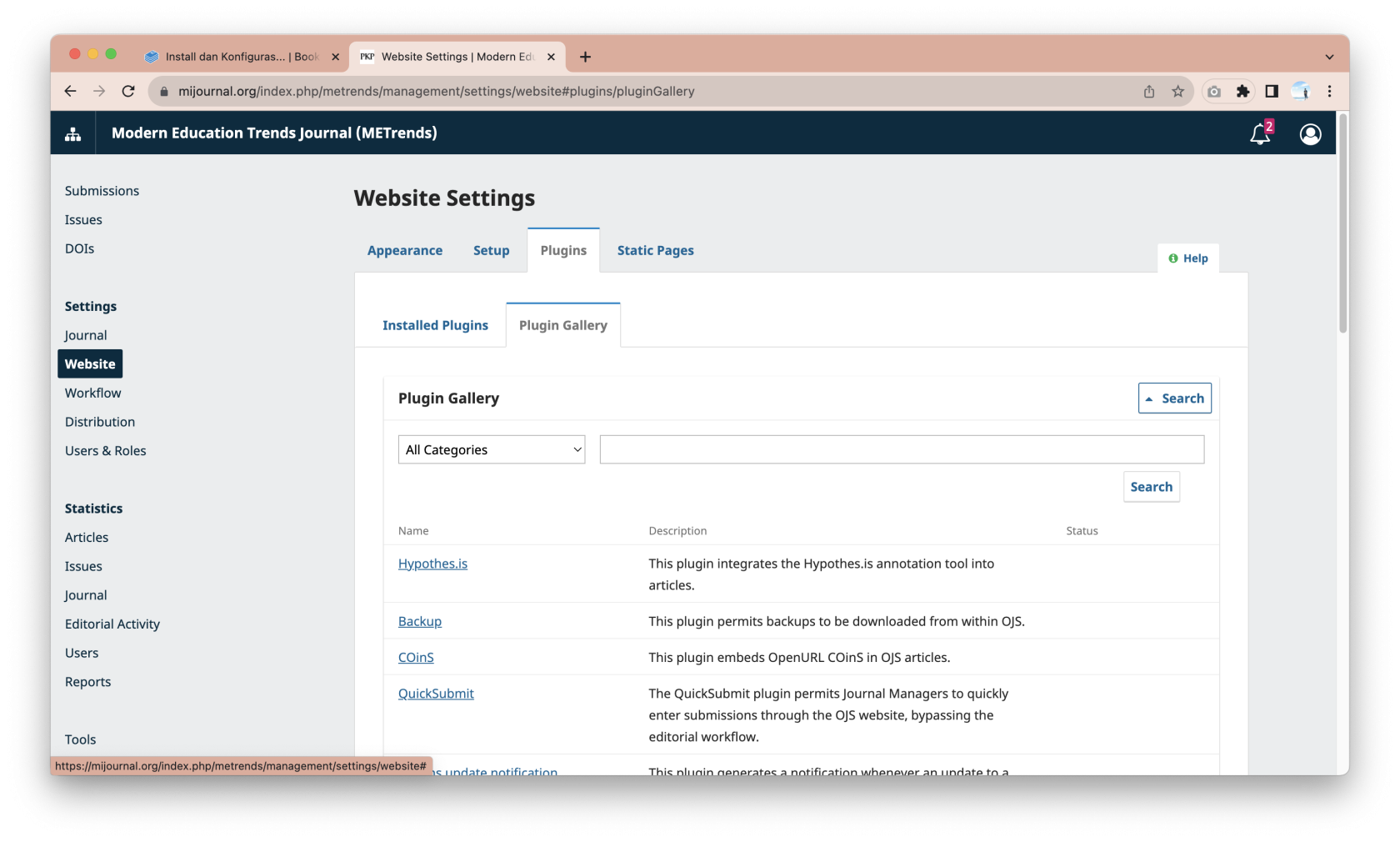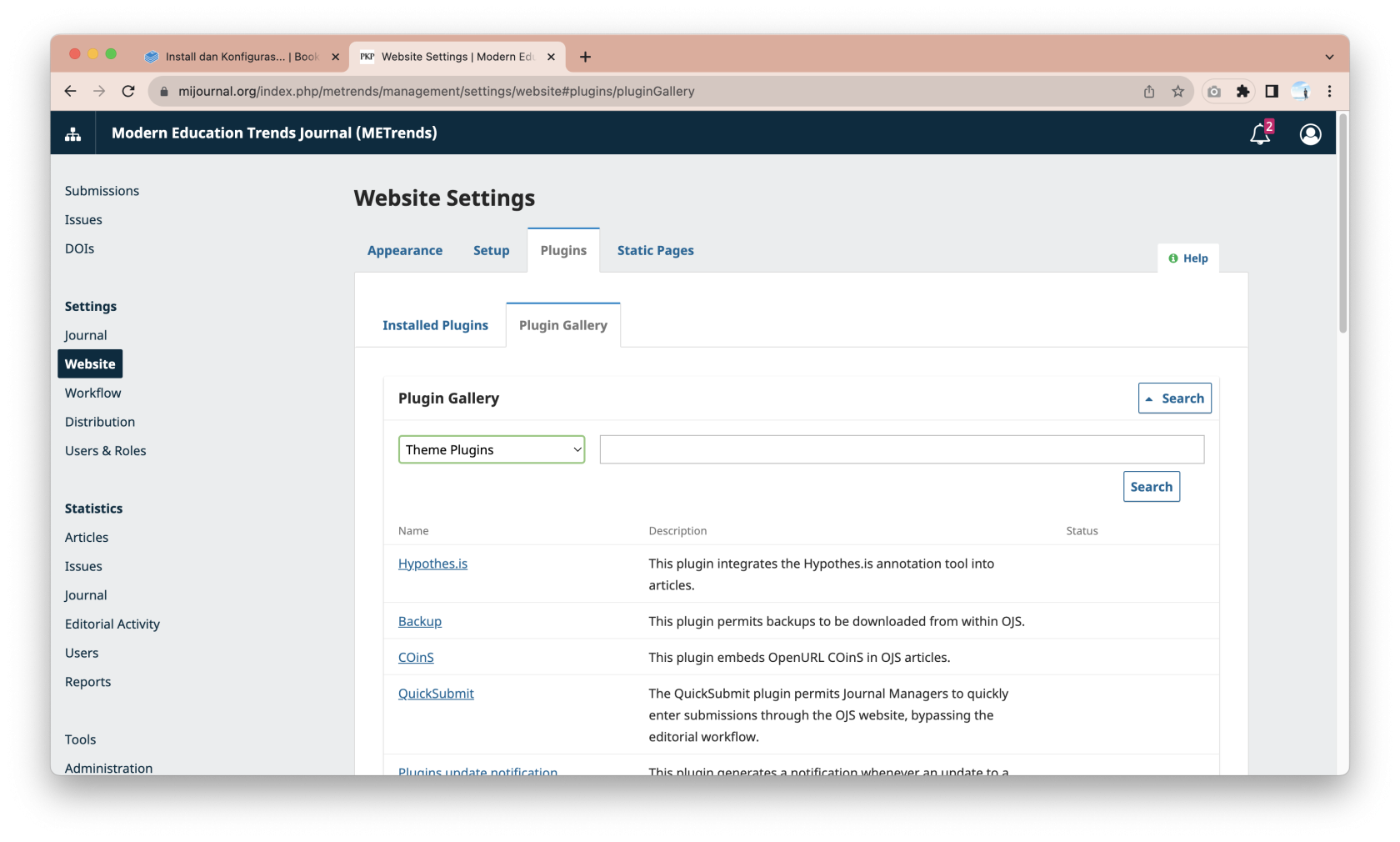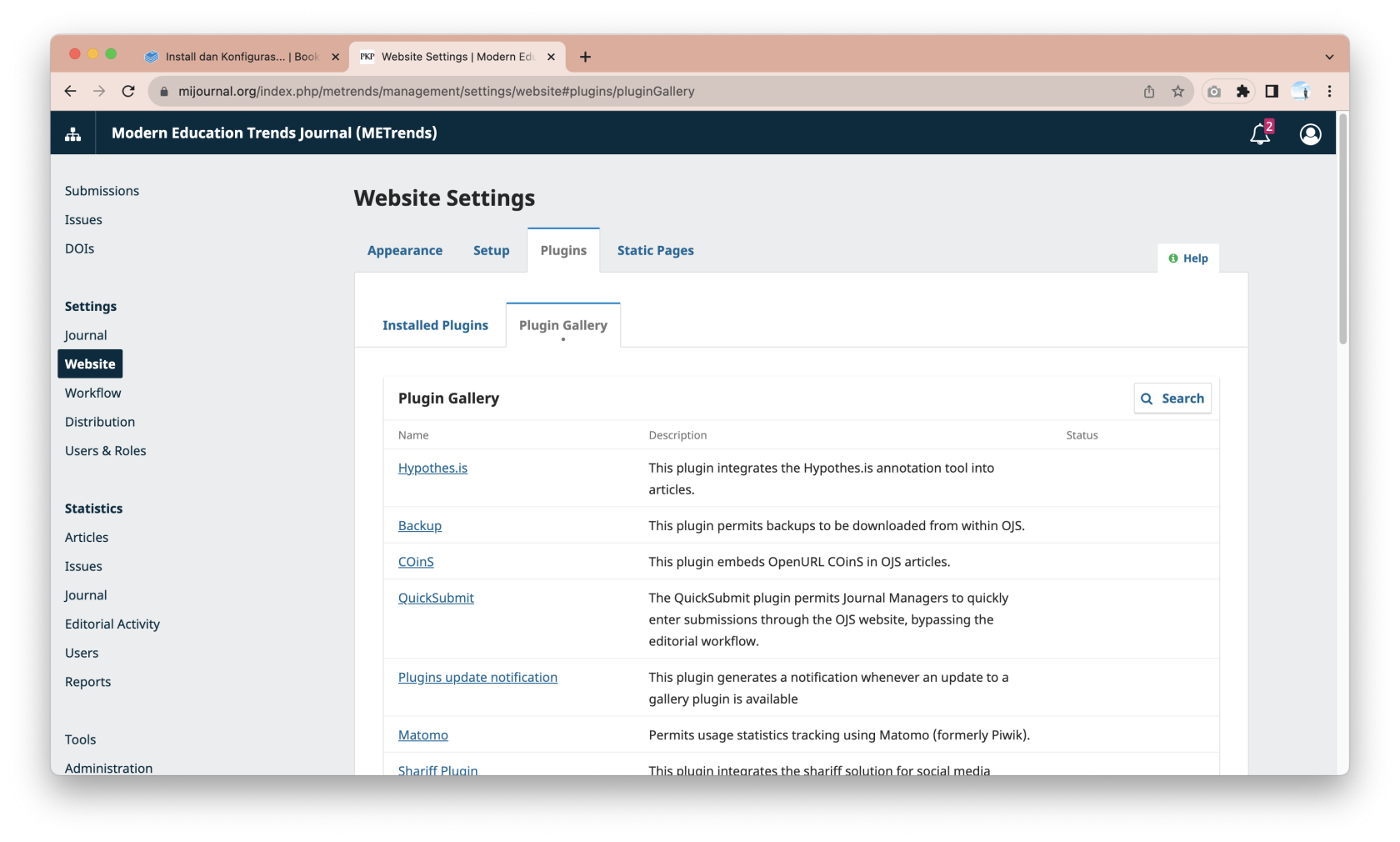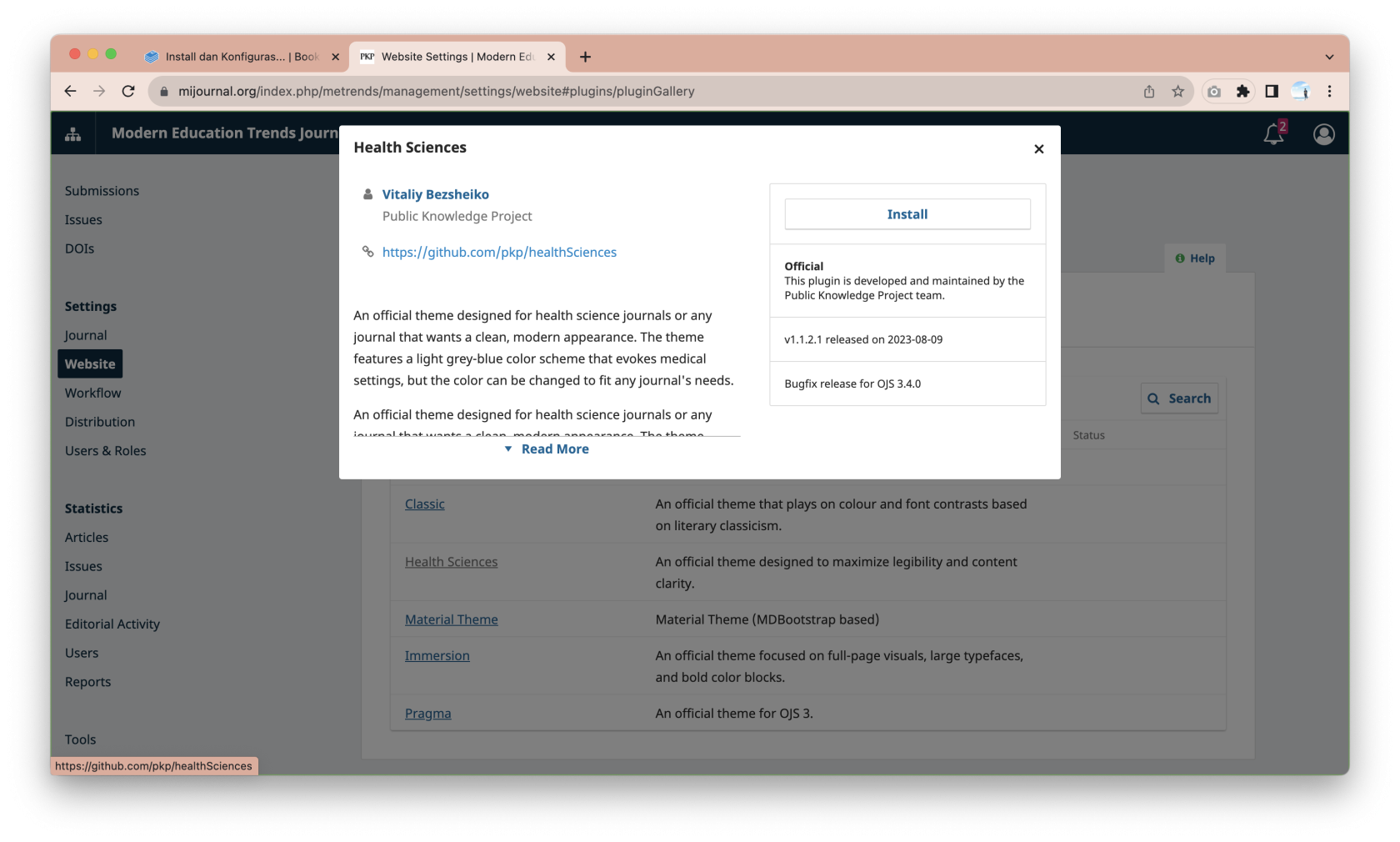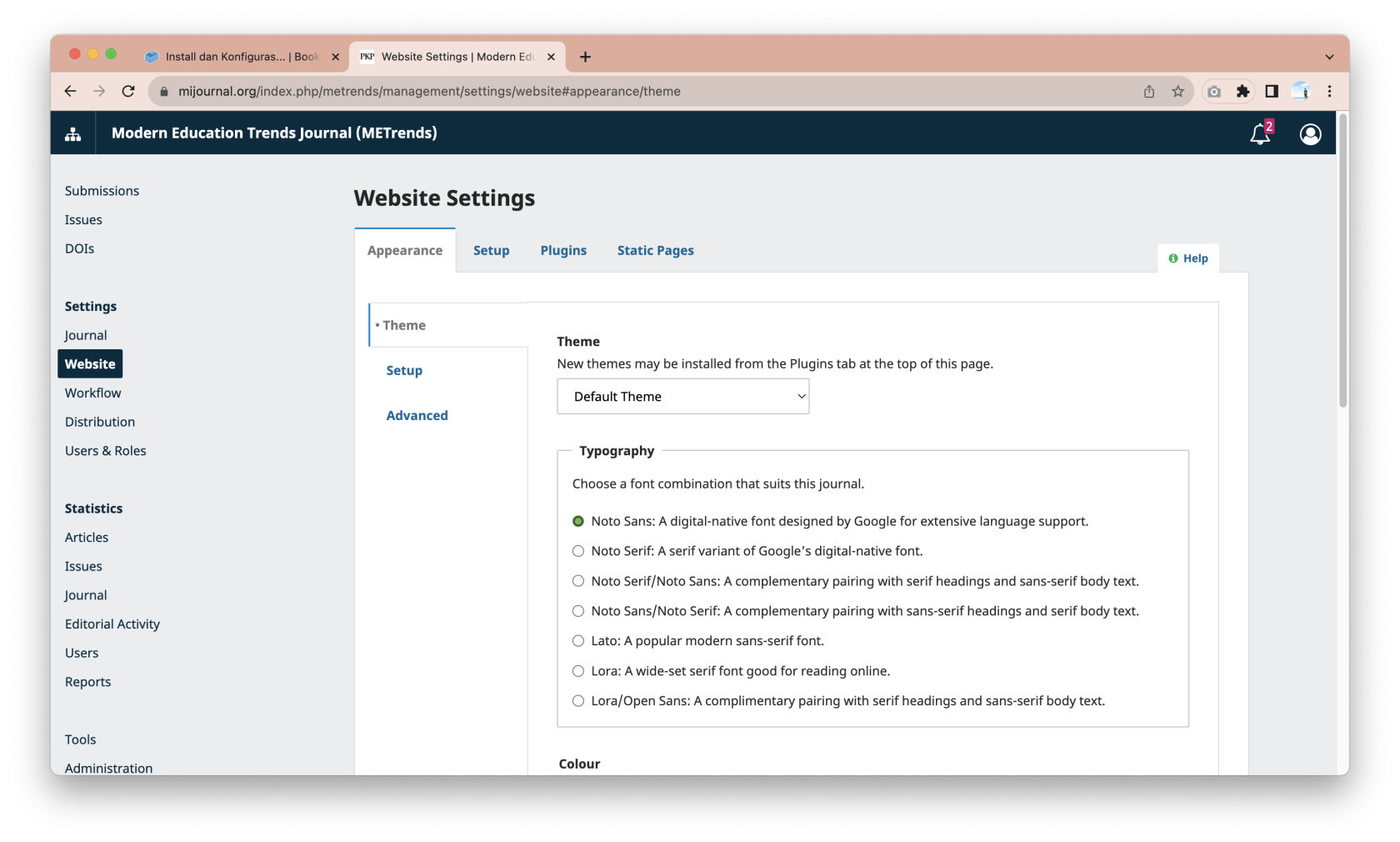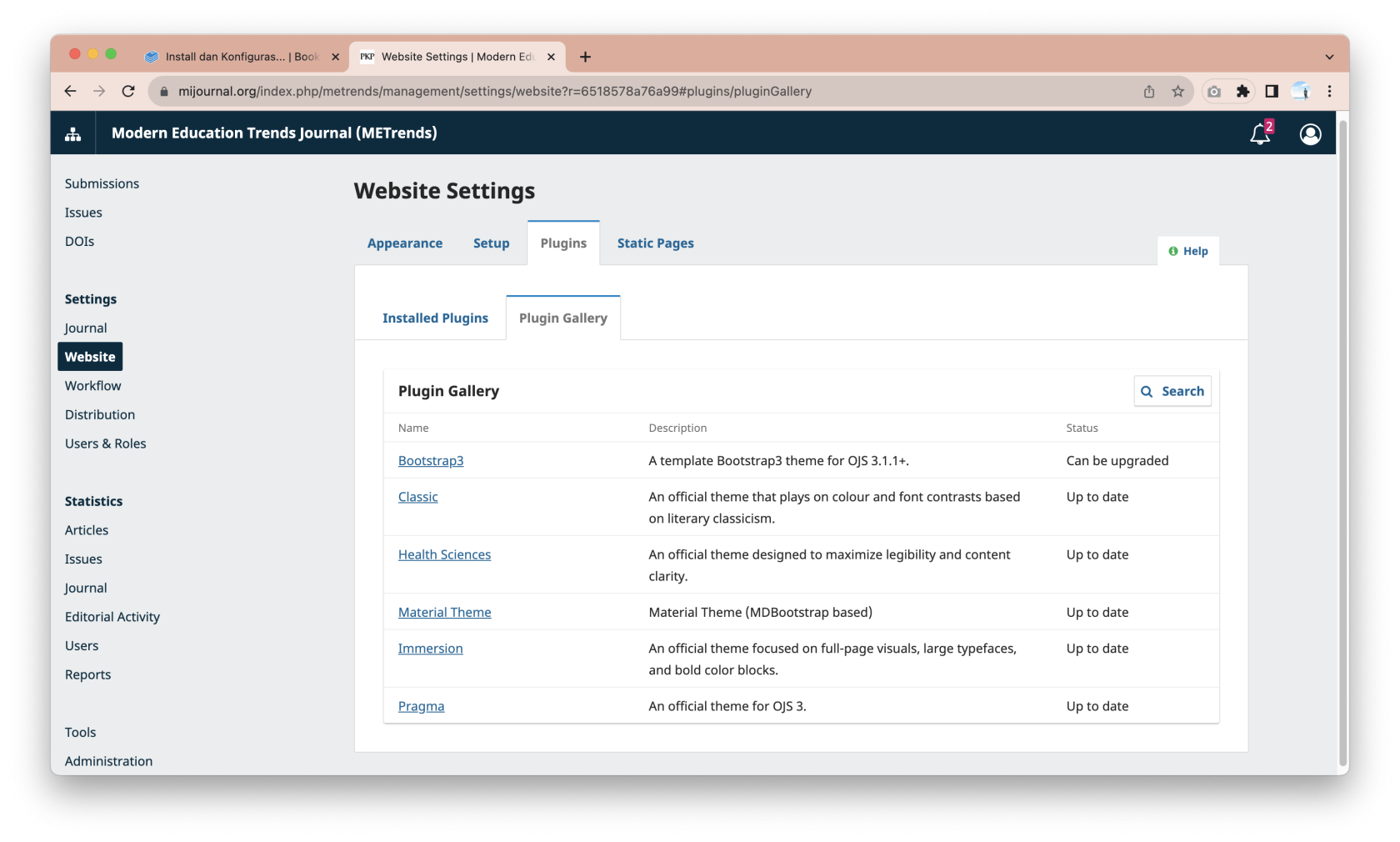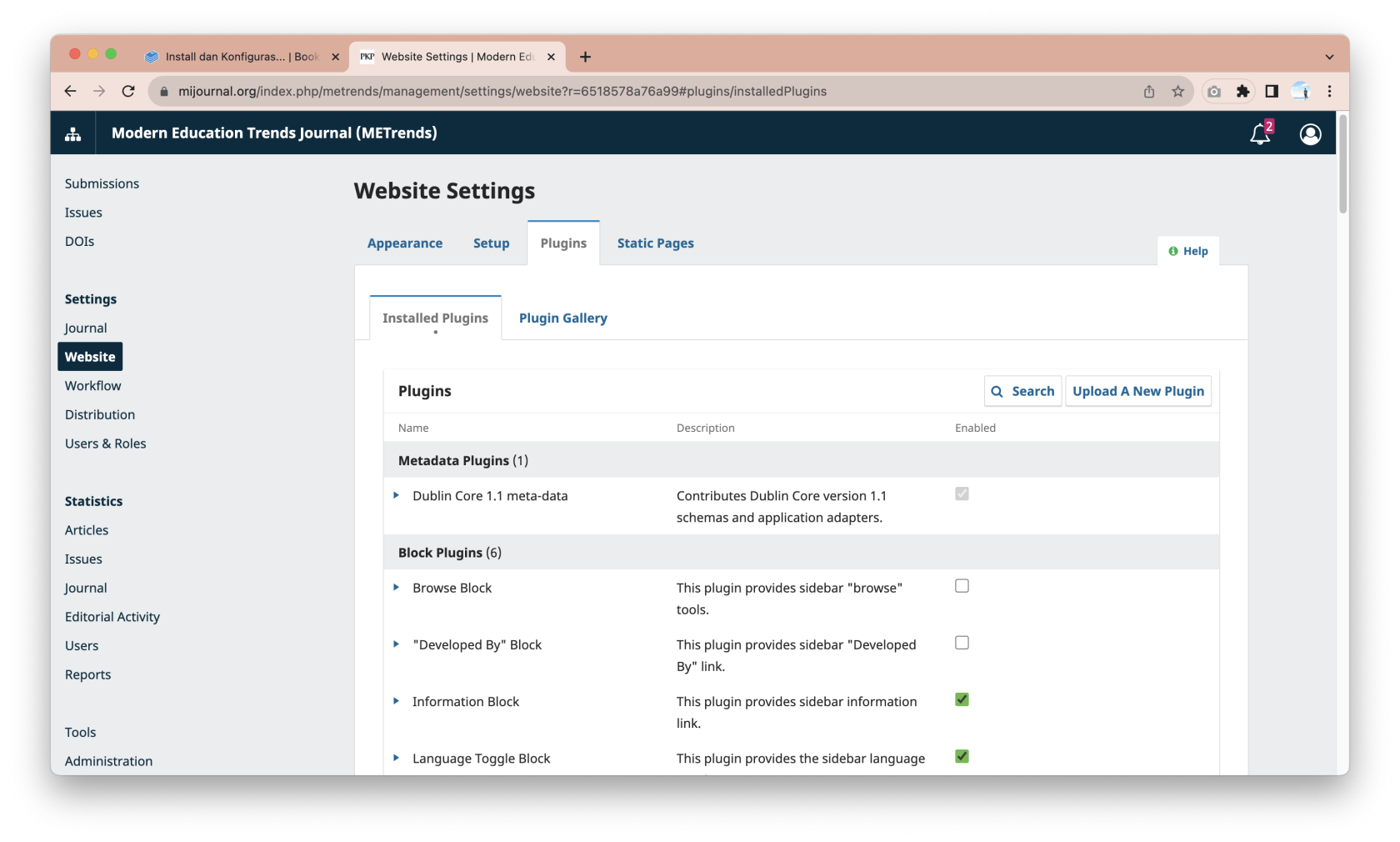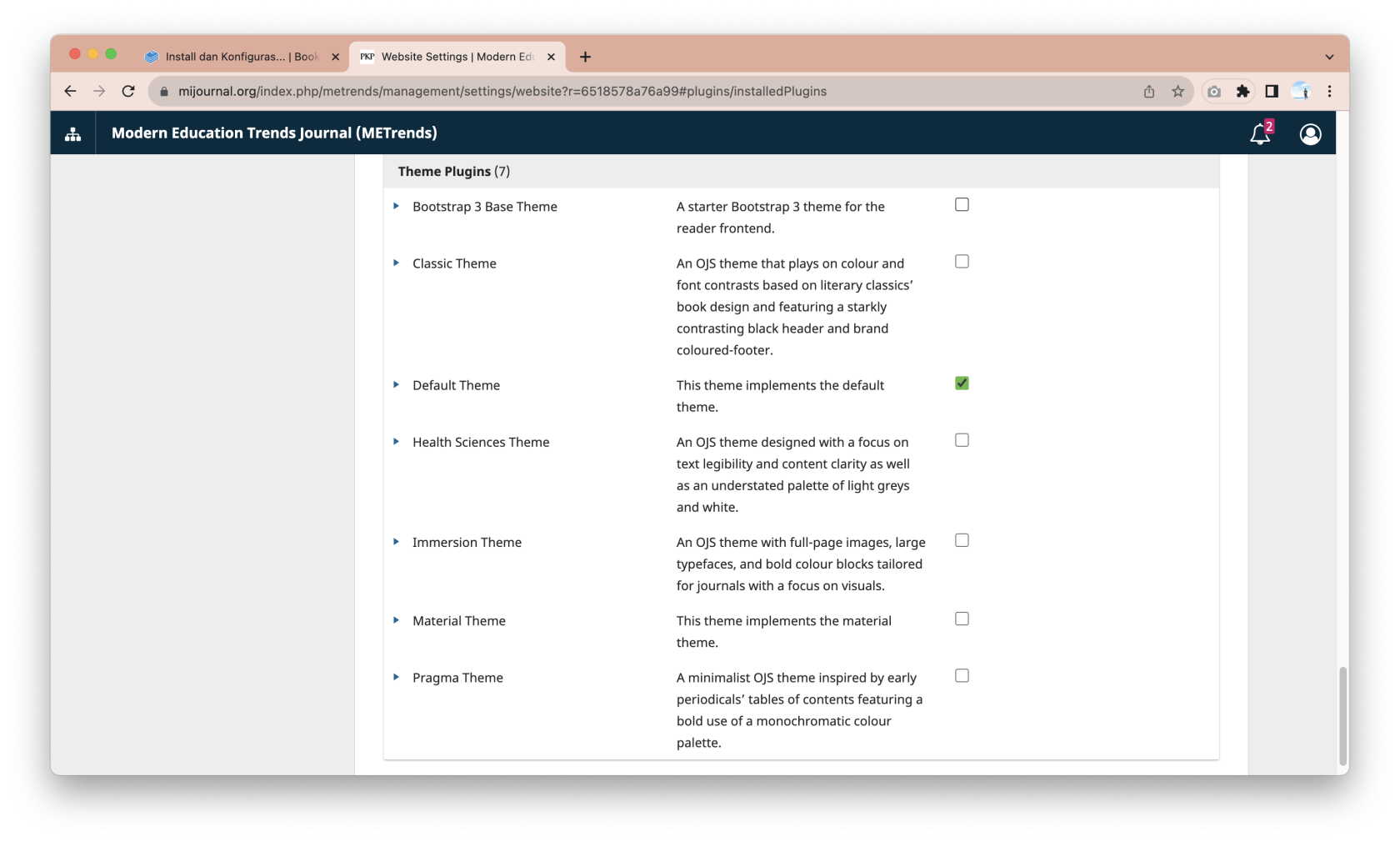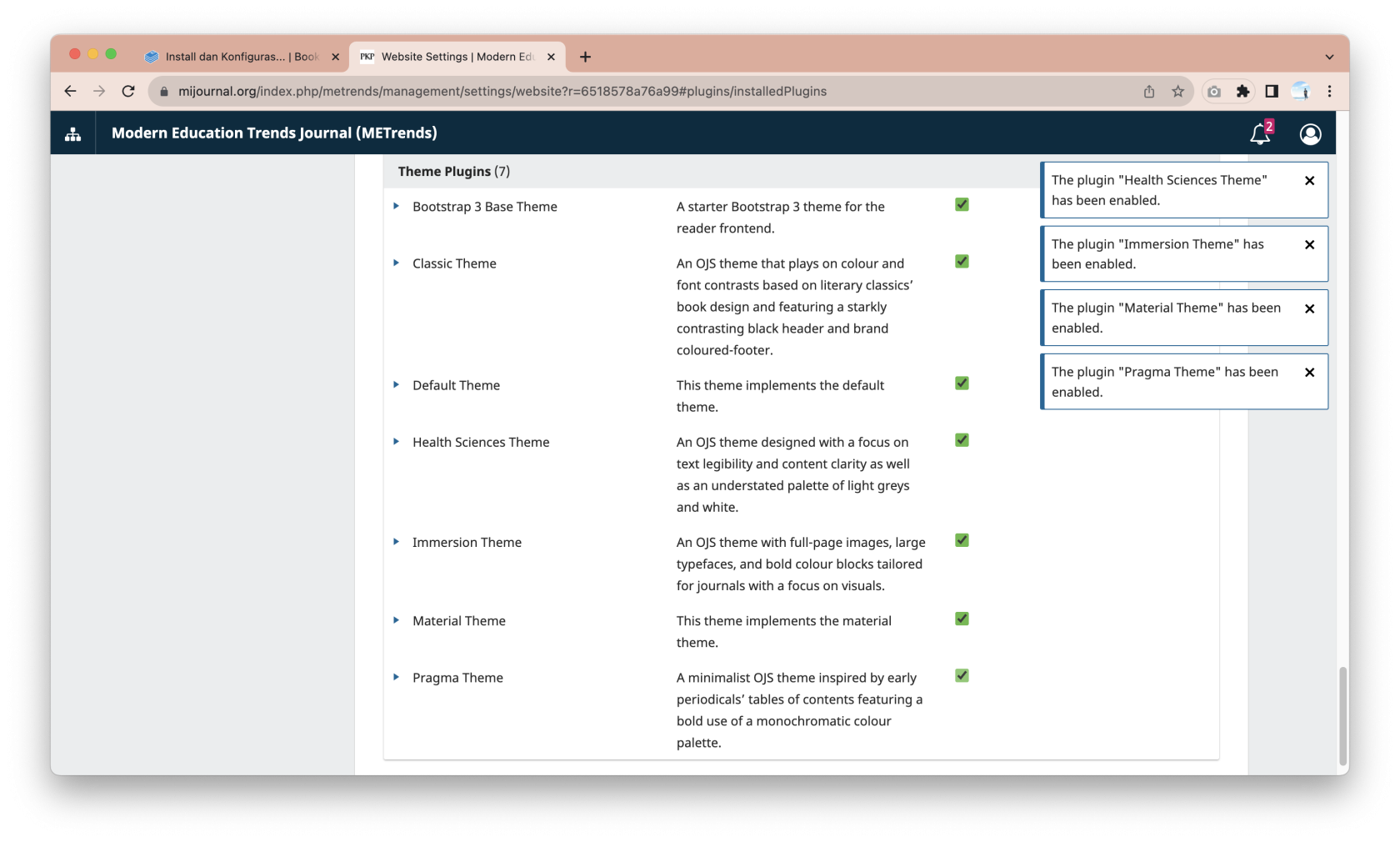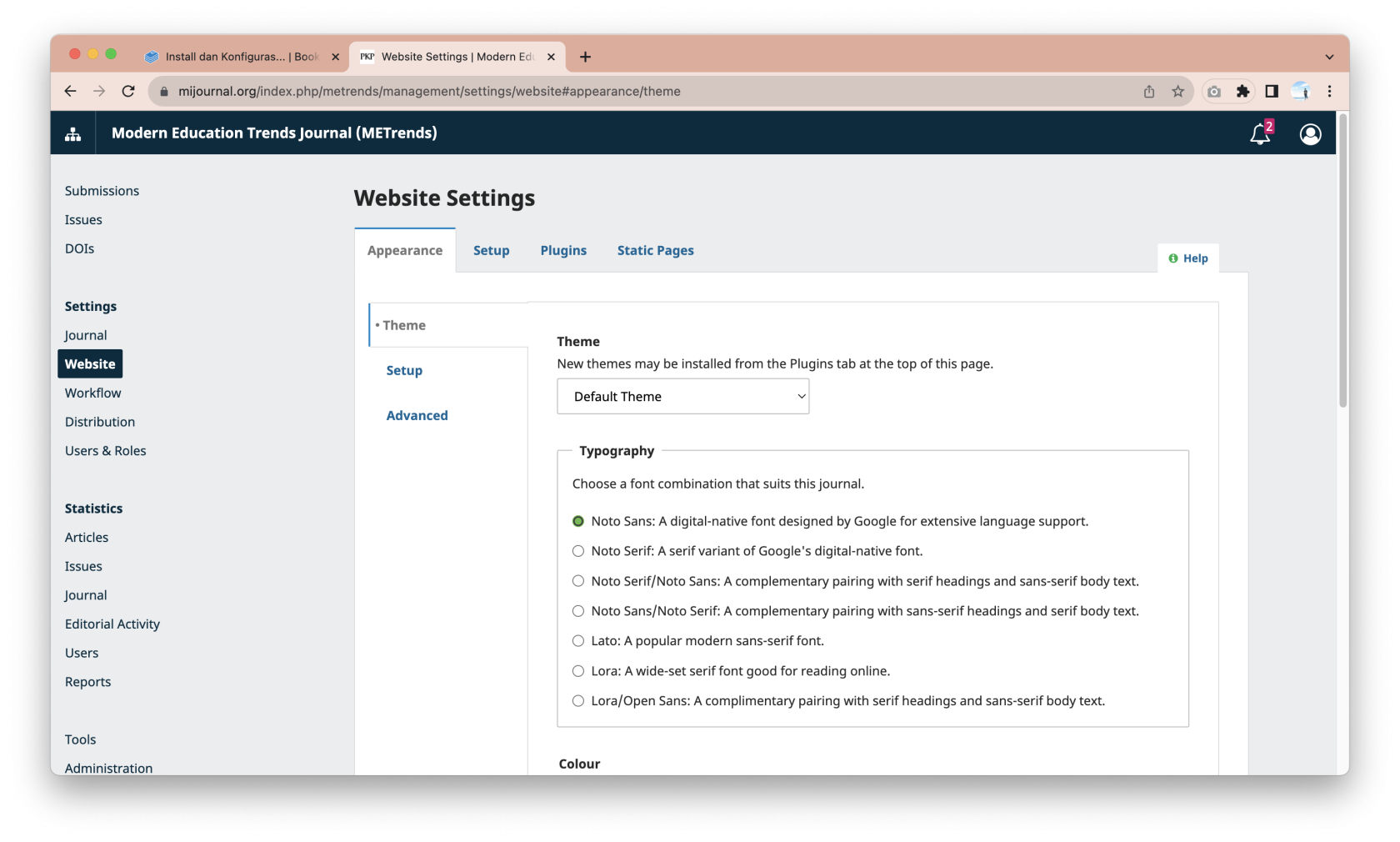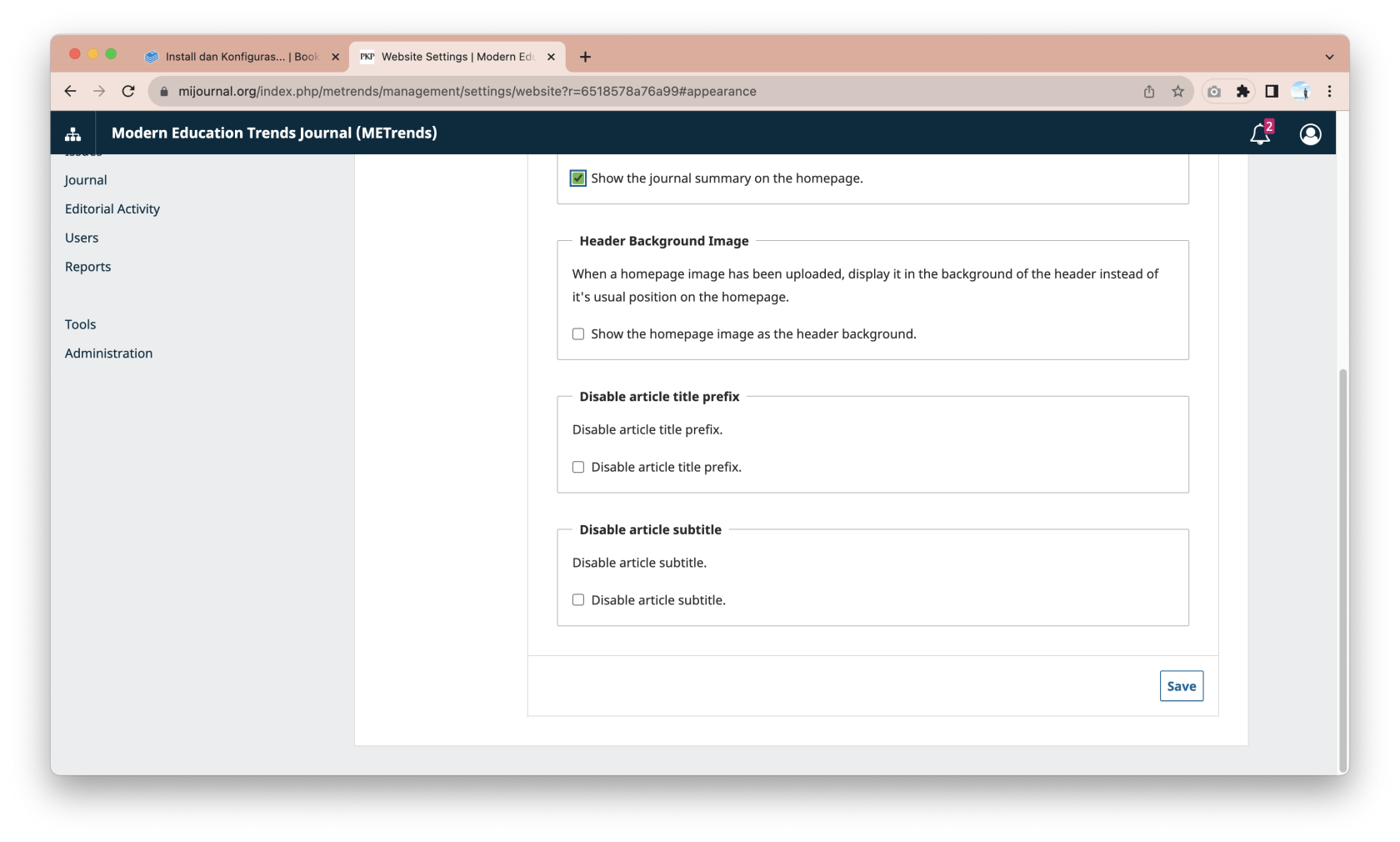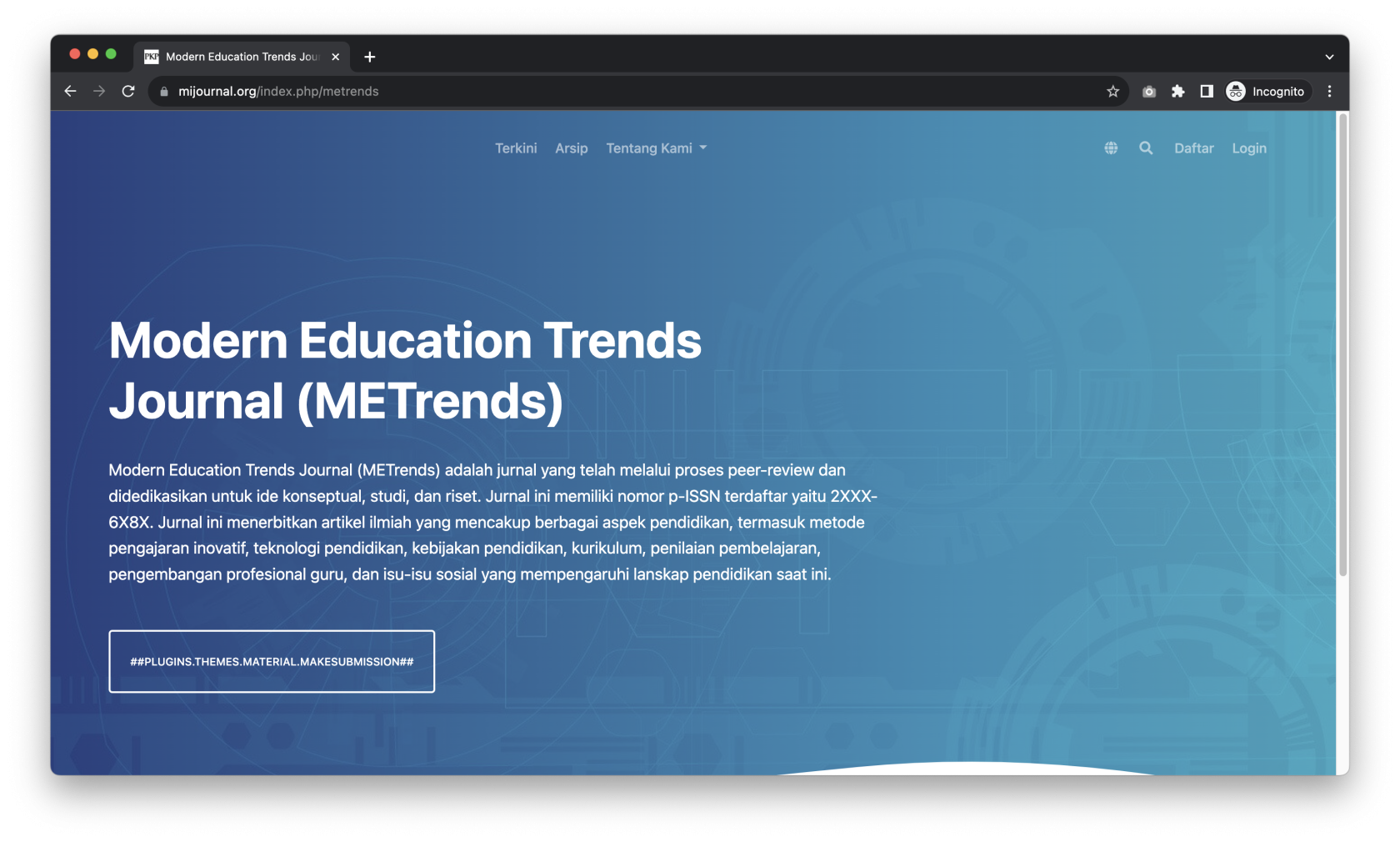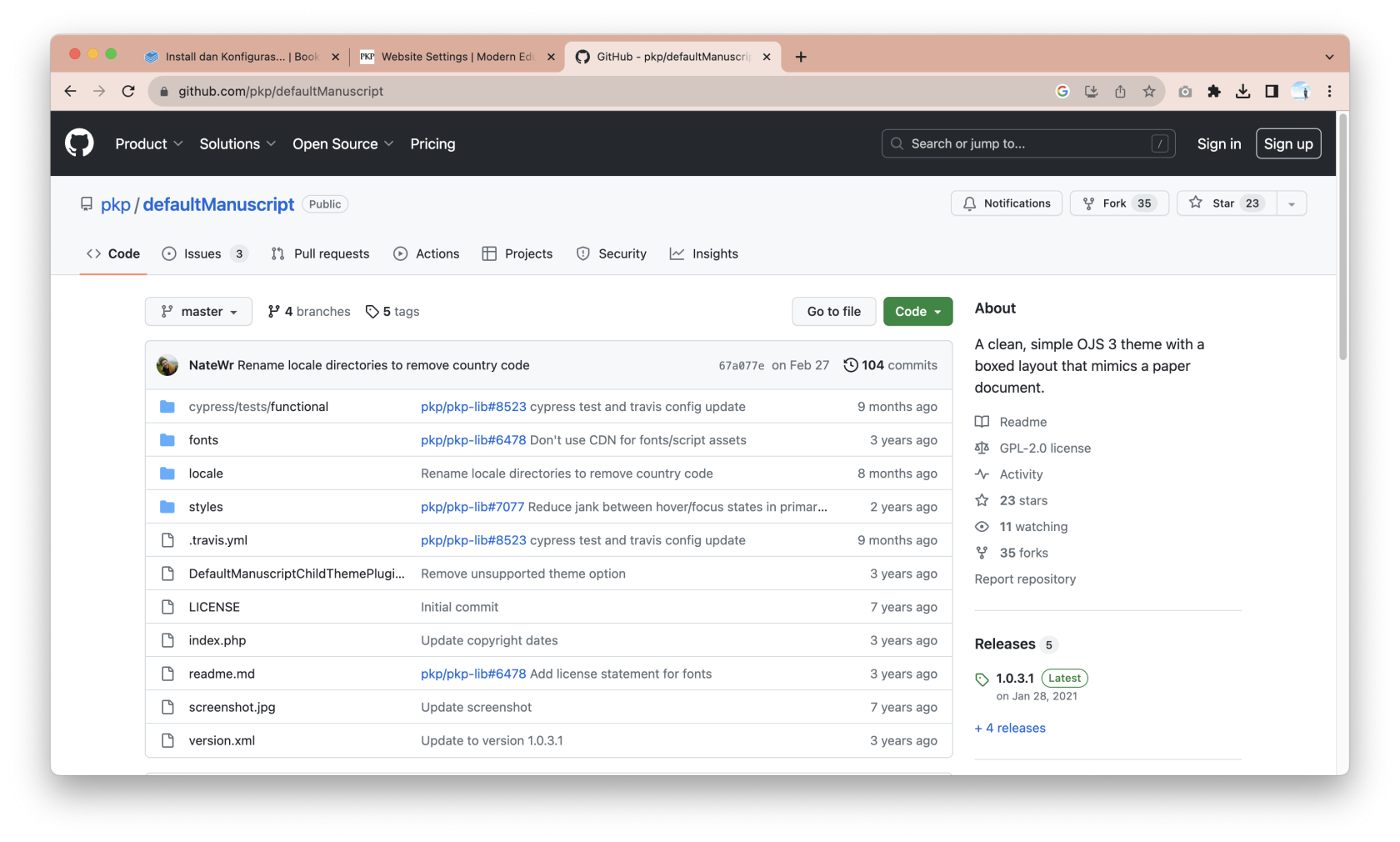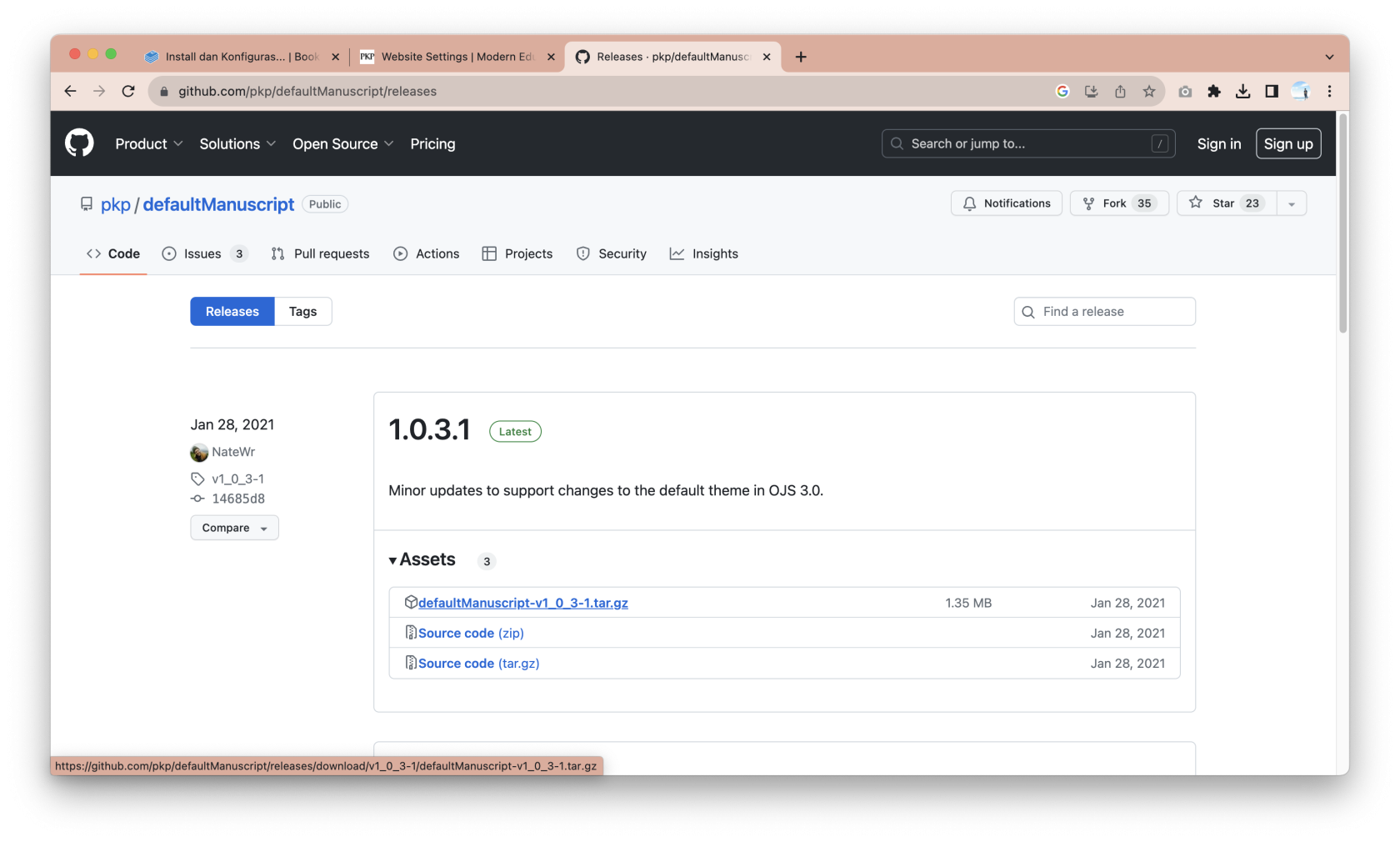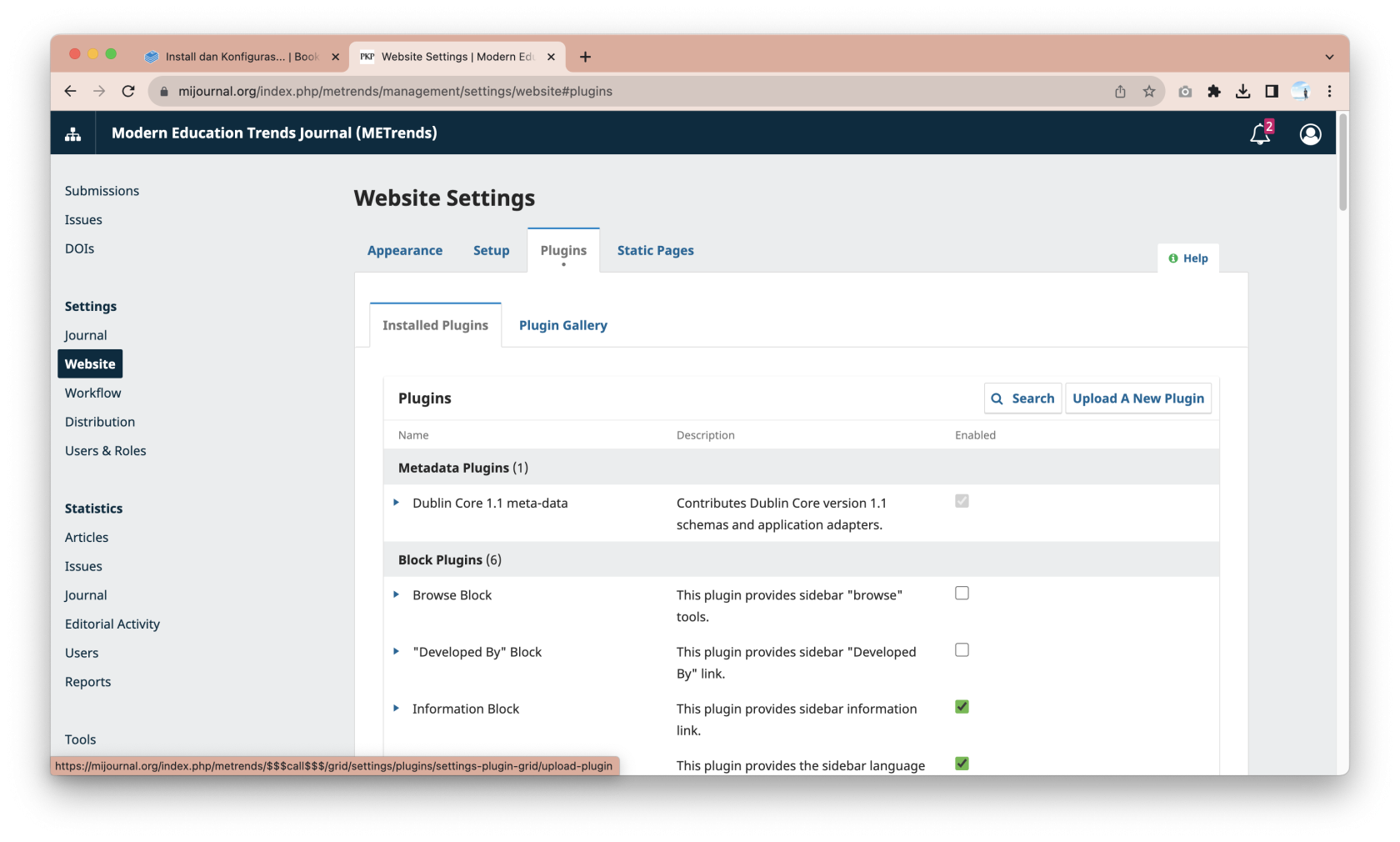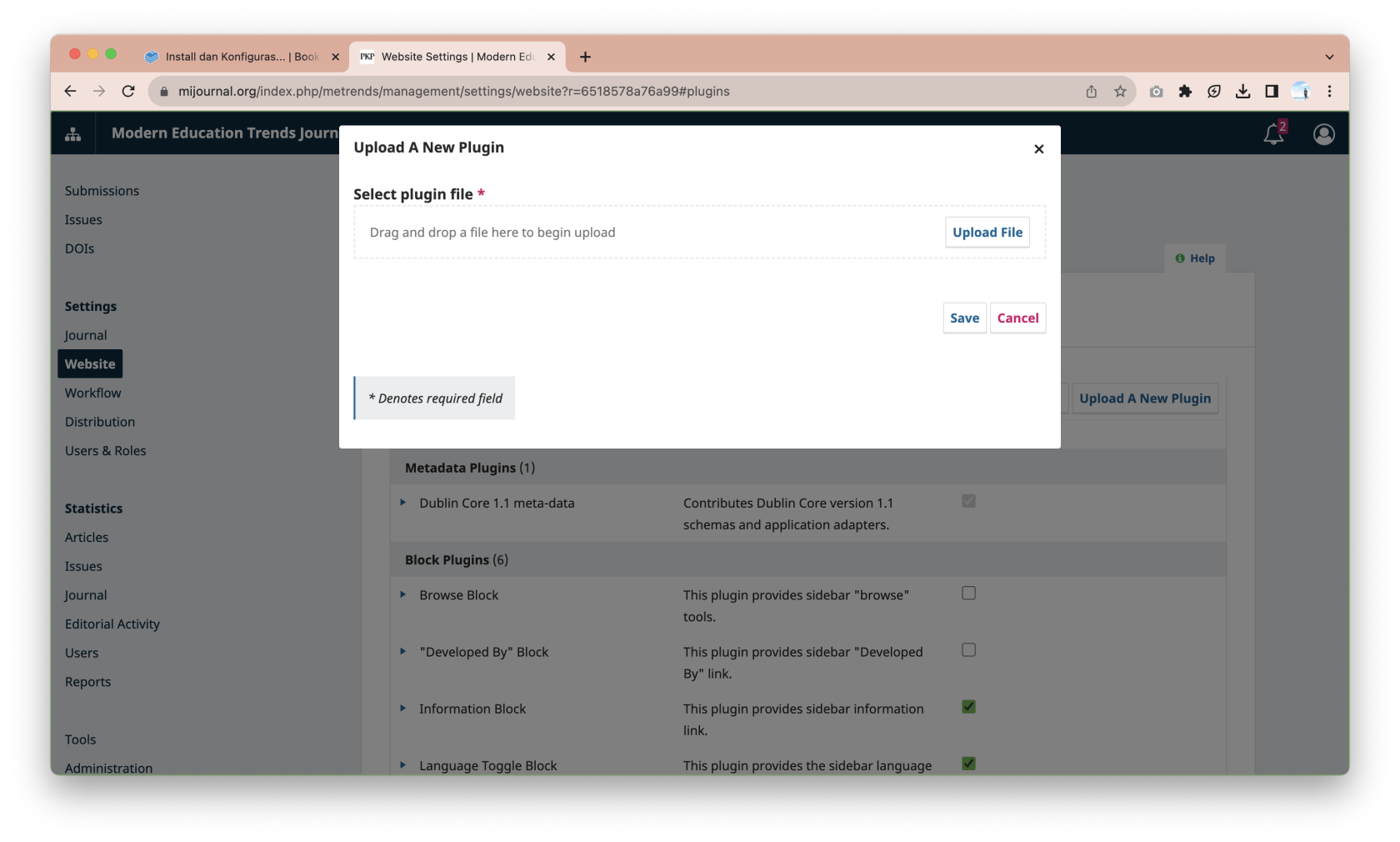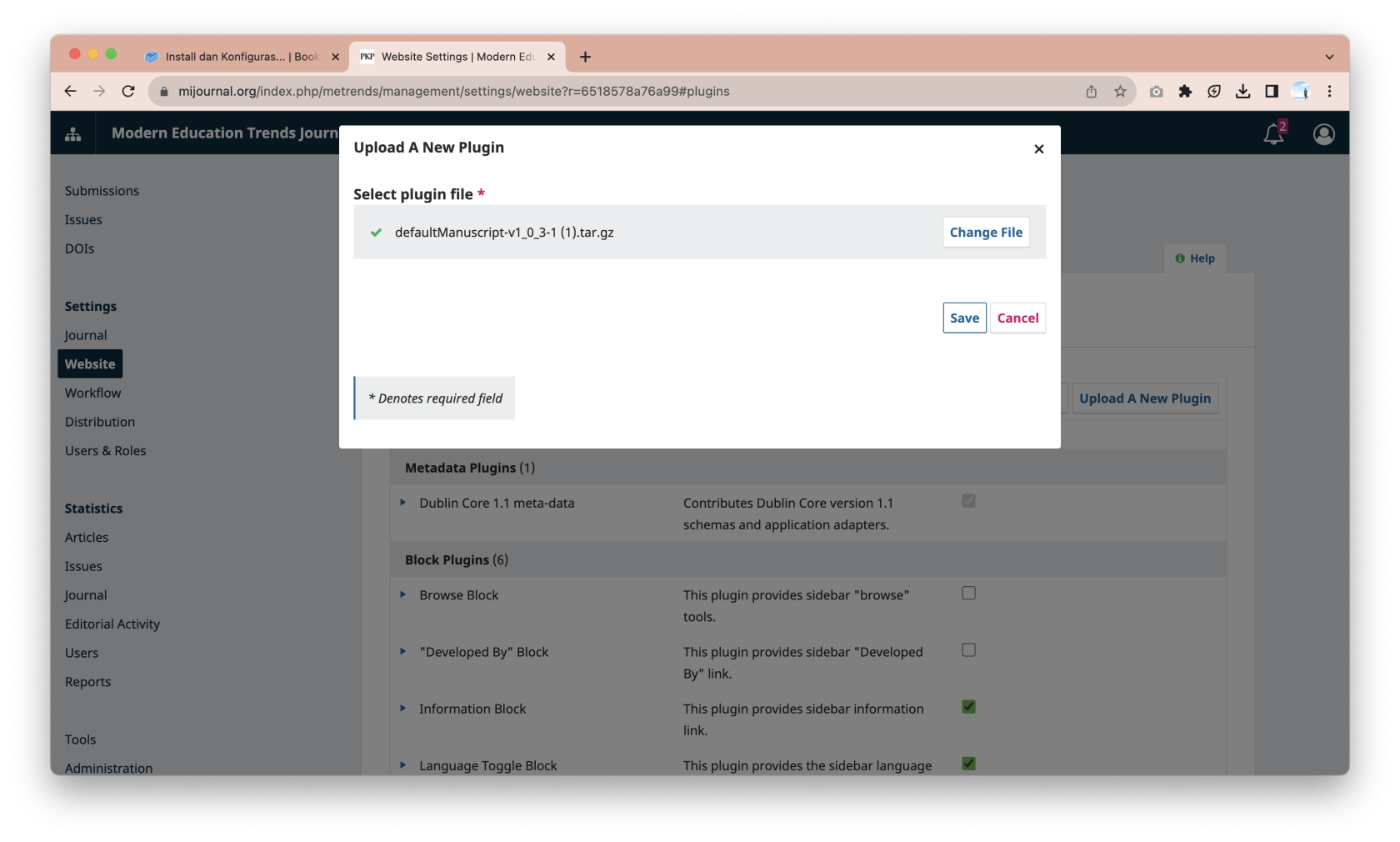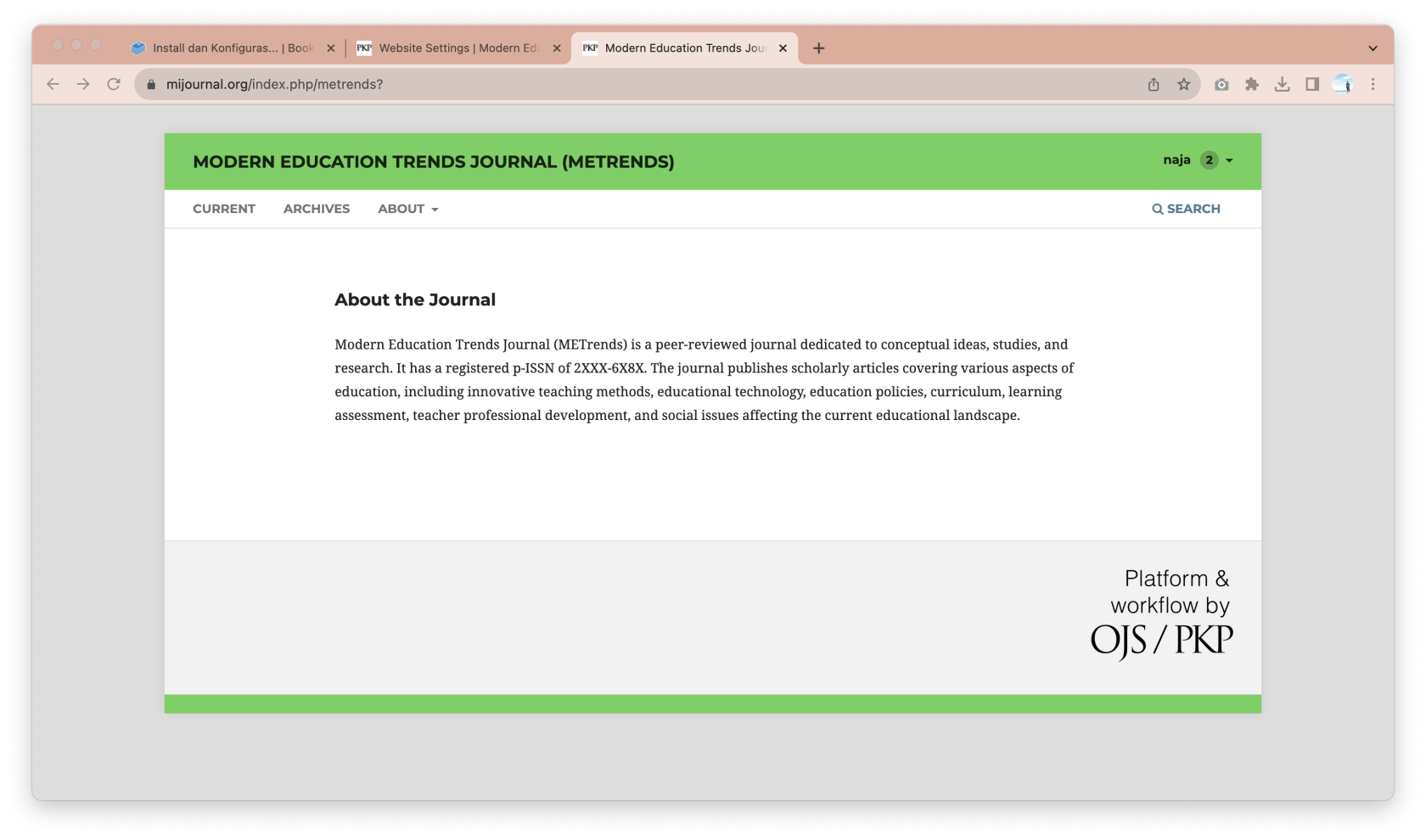08. Install Tema OJS (Plugin Gallery dan Upload Manual)
Install Theme Plugin Gallery
untuk install theme plugin Open Journal System, login ke dashboard Open Journal System
kemudian pilih jurnal yang akan diedit dengan klik icon sitemap pojok kiri atas, lalu klik jurnal yang akan diedit
kemudian klik tab plugin
dan klik sub tab Plugin Gallery
pada plugin gallery, rubah select option "All Categories" menjadi "Theme Plugin" dan klik tombol search
pilih theme yang akan di install, klik nama Theme untuk melakukan install plugin
kemudian muncul popup modal untuk install, klik tombol install
setelah terinstall, anda akan diarahkan kembali ke menu Appearance
Install Theme yang diperlukan
kemudian setelah semua tema yang diperlukan terinstall, kembali ke tab plugin, dan sub tab Installed Plugins
cari kategori Theme Plugins dan aktifkan tema yang sudah terinstall
klik checkbox pada Theme yang mau diaktifkan
Jika sudah aktif, kembali ke tab Appereance, pada select option Theme, ganti tema sesuai keinginan
scroll ke bagian paling bawah dan klik tombol save
Cek perubahan tema yang dipilih
Upload Manual Theme OJS
Cari Theme untuk Open Journal System yang sesuai dengan versi OJS anda
download template pada halaman release git, pilih release dan klik file yang dicompres dengan format tar.gz
upload ke OJS, untuk upload manual template Open Journal System, masuk ke dashboard OJS, kemudian pilih setting -> website, klik tab plugin
klik tombol Upload A New Plugin, klik upload file
pilih file dan klik tombol save
aktifkan template yang sudah di upload pada tab plugin, dan aktifkan juga pada menu appereance
cek hasil perubahan theme pada jurnal index Open Journal System